Step 1:
- grundobjekt ebene einfügen.
- bei den winkel einstellungen den winkel P (pitch) auf 90° einstellen, um die fläche aufzurichten.
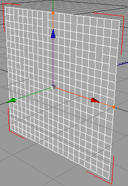
- deformationsobjekt wickel einfügen.
- das deformationsobjekt im objektmanager in das grundobjekt schieben.

- für die ebene die einstellungen auf folgende werte einstellen:
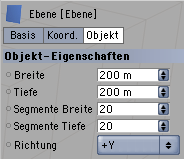 Step 2:
Step 2:
- für das deformationsobjekt die selben einstellungen für die grösse eingeben, die bei der ebene definiert wurden. also 200 m.
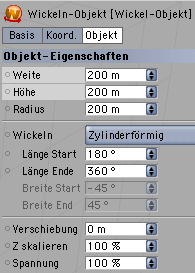
- der wert radius definiert die grösse des endobjektes. den radius stellen wir auf 200 m ein.
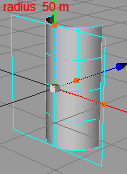
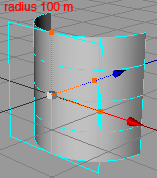 Step 3:
Step 3:
- der wert wickeln kann auf zylinderförmig oder kugeförmig eingestellt werden. dies hat folgenden effekt:
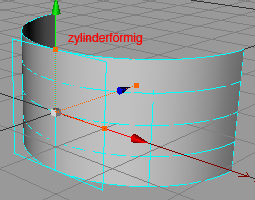
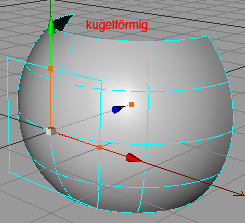
- wir stellen hier kugelförmig ein.
- länge start/ende definiert von wo nach wo in der breite gewickelt werden soll.
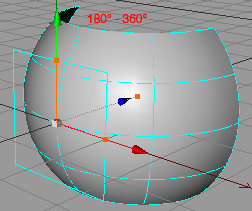
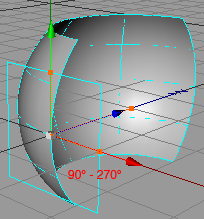
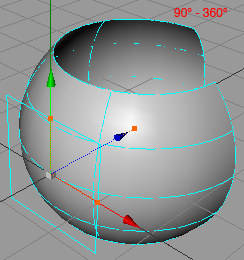
- hier lassen wir die einstellungen auf start 180°, ende 360°
- breite start/ende definiert das selbe für die höhe.
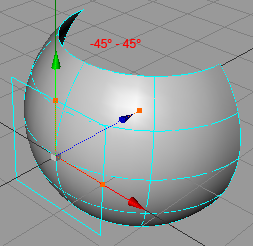
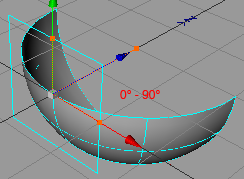
- hier die einstellungen ebenfalls auf start -45°, ende 45° belassen.
- die einstellungen für breite (höhe) ist nur bei kugelförmig verfügbar!
Step 4:
- der wert verschiebung verdreht das ganze
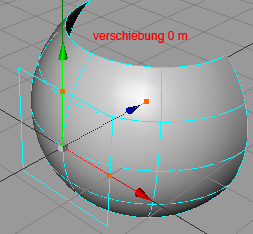

- verschiebung lassen wir auf 0 m eingestellt.
- Z skalieren skaliert das objekt in der Z achse. diese funktion wirkt allerdings nur bei manchen objekten. bei der ebene hat diese einstellung keinerlei wirkung, da die ebene keine tiefe besitzt, sondern ein flaches objekt ist.
- spannung ist der interessanteste wert der ganzen funktion. die spannung definiert die biegung des objektes.
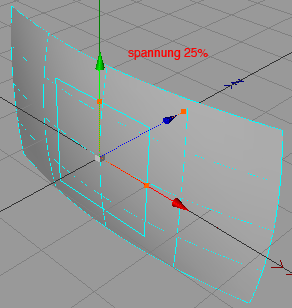
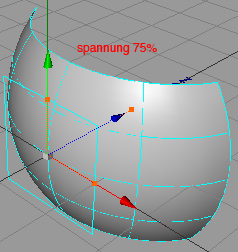
- bei spannung geben wir den wert 0%, für bild 0 ein.
Step 5:
- nun aktivieren wir wieder die vollautomatische keyframe animation und schieben den bildregler auf bild 100.

- bei bild 100 stellen wir den wert für spannung auf 100%
(die fertigen einstellungen)
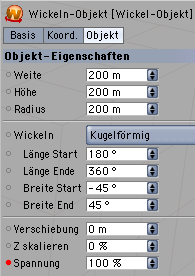 fertig:
fertig:
nun können wir die animation abspielen lassen.
die
animation
have fun
(c)Copyright 2005 photoshop-cafe.de